Page 1
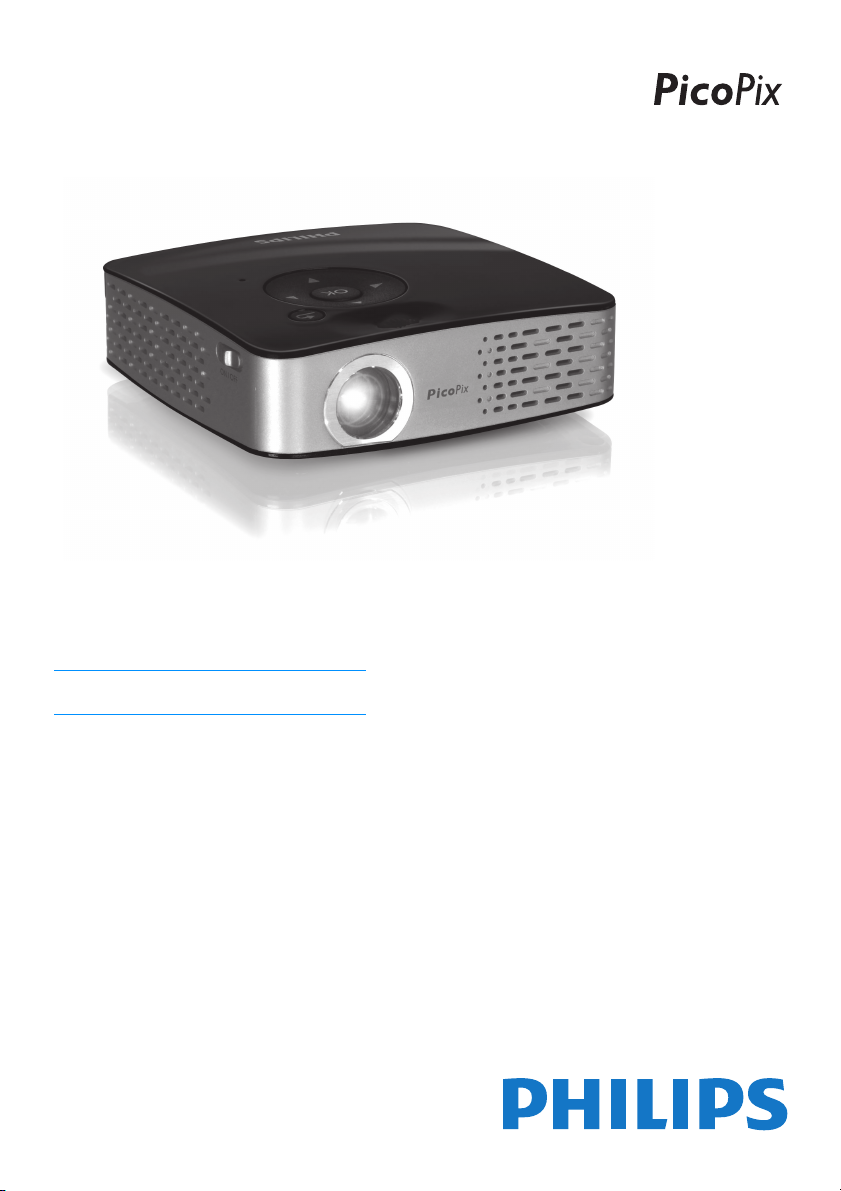
CZ
Register your product and get support at
www.philips.com/welcome
Návod k obsluze
PPX1430
Page 2

Přehled
Poznámka
Poznámka
UPOZORNĚNÍ!
POZOR!
Vážený zákazníku,
Děkujeme vám, že jste si zakoupili tento kapesní
projektor.
Doufáme, že se z nového přístroje a jeho funkcí budete
těšit!
Obsah dodávky
Kapesní projektor
USB adaptér pro připojení USB paměti
Kabel audio / video
Stativ
Sáček
Průvodce rychlým startem
Záruční list
Chybějící obsah balení
Chybějící obsah balení
Pokud jedna z dodávaných částí chybí nebo je
poškozena, kontaktujte vašeho dodavatele
nebo naši zákaznickou podporu.
Spaltenumbruch
O tomto návodu k obsluze
Pomocí instalační příručky na následujících stranách
můžete začít přístroj používat rychle a snadno.
Podrobné popisy můžete nalézt na následujících
stranách tohoto návodu k obsluze.
Přečtěte si návod pozorně. Dbejte všech
bezpečnostních pokynů a zajistěte tak správné používání
vašeho přístroje. Výrobce nenese žádnou
zodpovědnost pokud nebudou tyto pokyny dodrženy.
Použité symboly
Odstraňování problé mů
Odstraňování problémů
Tento symbol označuje nápady, které mohou
pomoci ke snadnějšímu a efektivnějšímu
používání vašeho přístroje.
Poškození přístroje a ztráta dat!
Poškození přístroje a ztráta dat!
Tento symbol varuje před poškozením
zařízení a možnou ztrátou dat. Tato
poškození mohou být důsledkem nesprávné
manipulace.
Nebezpečí pro osoby!
Nebezpečí pro osoby!
Tento symbol varuje před nebezpečím
zranění osob. Zranění nebo poškození mohou
být následkem nesprávné manipulace.
2 Philips · PPX1430
Page 3
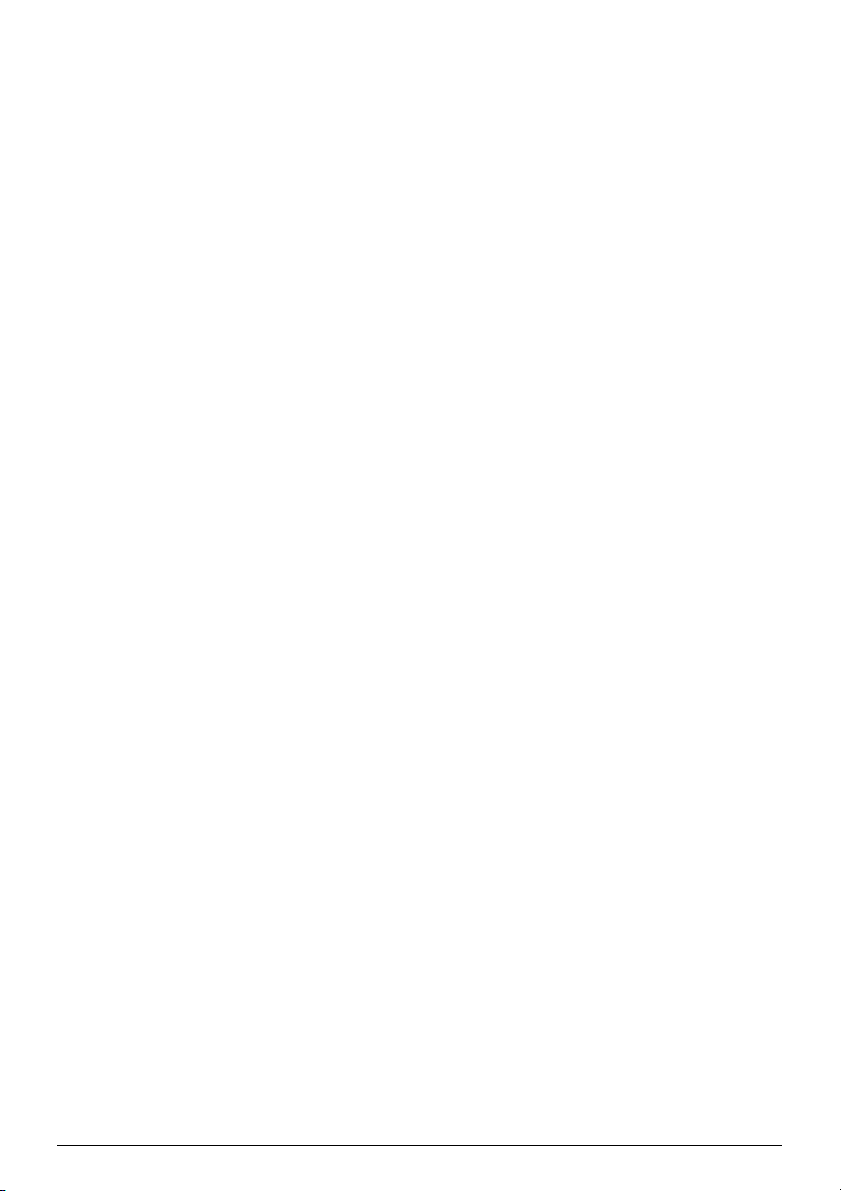
Obsah
Přehled ...................................................... 2
Vážený zákazníku, ................................................................ 2
Obsah dodávky .................................................................... 2
O tomto návodu k obsluze ............................................... 2
1 Obecné bezpečnostní informace........ 4
Umístění přístroje ............................................................... 4
Opravy ................................................................................... 4
Napájení ................................................................................ 4
2 Přehled.................................................. 5
Dálkový přístup ................................................................... 5
Horní část přístroje ............................................................ 6
Spodní část přístroje .......................................................... 6
Přehled funkcí nabídky ....................................................... 7
3 Počáteční instalace .............................. 8
Připojte napájecí zdroj / nabijte baterii .......................... 8
Počáteční instalace .............................................................. 8
Vložení a výměna baterií v dálkovém ovladači ............. 8
Používání dálkového ovládání ........................................... 9
4 Připojení k přehrávajícímu zařízení. 10
Připojení kabelem Video (CVBS) .................................. 10
Připojení komponentní kabelem video
(YPbPr/YUV) ..................................................................... 10
Připojení k počítači (VGA) ............................................. 11
5 Paměťová karta /
USB paměťové médium ........................ 12
Vložení paměťové karty ................................................. 12
Připojení paměti USB ...................................................... 12
6 Přehrávání fotografií.......................... 13
7 Přehrávání videa ................................ 14
Přehrávání videa (USB/SD card/vnitřní paměť) ......... 14
Formát souboru ............................................................... 14
Přehrávání videa (zásuvky A/V nebo YPbPr) ............. 14
8 Přehrávání hudby............................... 16
9 Správa souborů .................................. 17
Kopírování souborů ......................................................... 17
Mazání souborů ................................................................ 17
Připojení k počítači (USB) .............................................. 18
10 Nastavení ............................................ 19
11 Údržba ................................................ 20
Návod k péči o baterii .................................................... 20
Čištění ................................................................................. 20
Odstraňování problémů ................................................. 21
12 Příloha ................................................. 22
Technické parametry ...................................................... 22
Příslušenství ....................................................................... 22
Obsah 3
Page 4
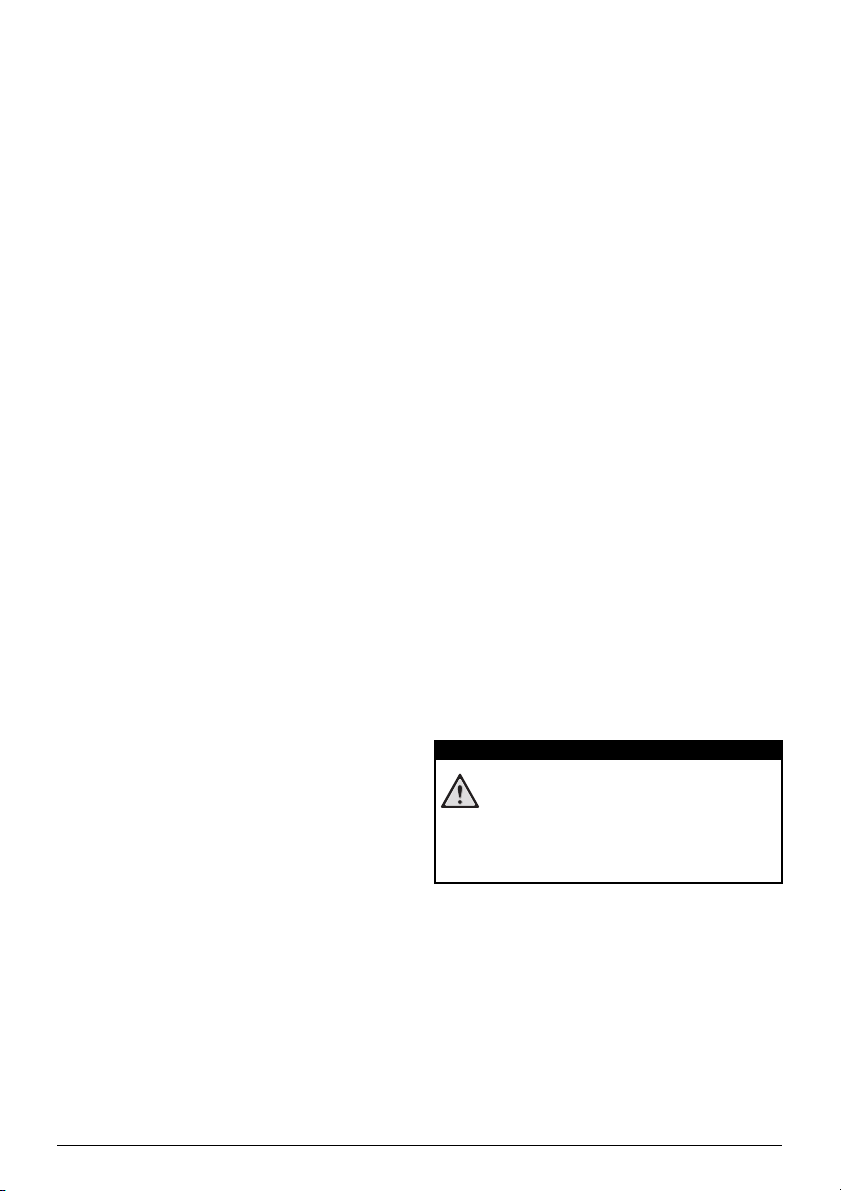
1 Obecné bezpečnostní informace
POZOR!
Úvod 2
Neprovádějte žádné úpravy, změny nebo nastavení,
které nejsou popsány v návodu k obsluze. Při
nesprávném používání přístroje může dojít ke ztrátám
dat, poškození přístroje nebo i k úrazu. Dbejte všech
upozornění a bezpečnostních pokynů zde uvedených.
Umístění přístroje
Zařízení pro použití pouze v interiéru
Přístroj je určen pouze k vnitřnímu použití. Přístroj musí
být umístěn na stabilním a plochém povrchu. Všechny
kabely pokládejte tak, aby nemohlo dojít k zakopnutí,
jinak hrozí poranění, poškození kabelů nebo vlastního
přístroje.
Nezapojujte přístroj ve vlhkých místnostech.
Nezapojujte přístroj ve vlhkých místnostech. Nikdy se
nedotýkejte síťového kabelu nebo síťového propojení
mokrýma rukama.
Přístroj musí být dostatečné větrání
Přístroj musí být dostatečné větrání a nesmí být zakryt.
Neprovozujte váš faxový přístroj v uzavřených
zásuvkách nebo skříních.
Nepokládejte přístroj na měkké povrchy, jako dečky a koberce.
Nepokládejte přístroj na měkký povrch, jakým může být
koberec nebo polštář a nezakrývejte větrací otvory. V
opačném případě se může faxový přístroj přehřát nebo
dokonce začít hořet.
Chraňte přístroj před přímým sluncem
Chraňte přístroj před přímým sluncem, teplem, velkými
změnami teplot a vlhkostí. Nepokládejte přístroj blízko
topení a klimatizací. Podívejte se na provozní podmínky
teploty a vlhkosti v technických údajích.
Zabraňte vniku jaké koli kapaliny do vnitř přístroje . (vypnout)
Zabraňte vniku jakékoli kapaliny dovnitř přístroje.
Pokud dojde k vniknutí kapaliny nebo cizích těles do
přístroje, vypněte jej a odpojte od sítě. Nechte přístroj
prohlédnout v autorizovaném servisu.
Objektiv
S přístrojem zacházejte opatrně. Nedotýkejte se
objektivu. Na projektor ani síťový kabel nikdy
nepokládejte těžké nebo ostré předměty.
Pokud se přístroj přehří vá nebo z něj vychází kouř (vypněte)
Pokud se projektor příliš zahřeje nebo kouří, okamžitě
jej vypněte a odpojte napájecí přívod. Ponechejte faxový
přístroj podrobně prozkoumat profesionály v servisním
středisku. Otevřený oheň musí být provozován mimo
přístroj, zabráníte tím jeho rozšíření.
Sražení vlhkosti
Za následujících okolnosti se může uvnitř zařízení srazit
vlhkost a způsobit chybnou funkci:
· po přenesení zařízení ze studeného do teplého
prostředí;
· po vytopení chladné místnosti
· při umístění ve vlhku.
Pro zabránění sražení vlhkosti postupujte takto:
1 Před přenesením do prostředí s odlišnou teplotou
zabalte přístroj do plastového sáčku do vyrovnání
teplot.
2 Před vyjmutím ze sáčku vyčkejte jednu až dvě
hodiny.
Zařízení nepoužívejte v prašném prostředí.
Zařízení nepoužívejte v prašném prostředí. Prachové
částice a cizí předměty mohou způsobit poškození
přístroje.
Nevystavujte výrobek extrémním otřesům
Nevystavujte výrobek extrémním otřesům. Může dojít
k poškození vnitřních dílů.
Nedovolte dětem jakoukoliv manipulaci s faxovým přístrojem bez dohledu.
Nedovolte dětem jakoukoliv manipulaci s faxovým
přístrojem bez dohledu. Obalový materiál by měl být
umístěn mimo dosah dětí.
Opravy
Opravy
Na přístroji neprovádějte žádné opravy samostatně.
Nesprávná údržba může vést ke zranění nebo poškození
přístroje. Opravu přístroje svěřte autorizovanému
servisnímu centru.
Neodstraňujte typový štítek z přístroje; jednalo by se o
porušení záruky.
Napájení
Používejte pouze přiložený napáječ
Používejte pouze přiložený napáječ (viz Příloha /
Technické parametry). Zkontrolujte, zda napájecí napětí
vašeho přístroje odpovídá napětí v síti ve vaší oblasti.
Tento přístroj je určen pro napájení napětím uvedeným
na přístroji.
Kapacita baterie se s časem snižuje. (Napájecí zdroj)
Kapacita baterie se s časem snižuje. Pokud přístroj
pracuje pouze z napájecího zdroje, baterie je vadná. Se
žádostí o výměnu baterie se obraťte na autorizovaný
servis.
Nevyměňujte baterii sami
Nevyměňujte baterii sami. Nesprávné zacházení s
baterií nebo použití nesprávného typu baterie může
způsobit poškození zařízení nebo způsobit zranění.
Vypínač, všeobecné (na pájecí zdroj)
Před odpojením zařízení od sítě jej vypněte nebo
zapněte vypínačem.
Před čistěním přístroje vypněte napájení.
Před čistěním přístroje vypněte napájení a odpojte
síťový přívod. Pro čištění používejte měkkou a suchou
látku prostou chlupů. Nepoužívejte tekutiny, plyny nebo
snadno vznětlivé čistící prostředky (spreje, brusné
pasty, leštidla, alkohol či benzín). Zabraňte vniknutí
jakékoliv vlhkosti dovnitř faxového přístroje.
High Power LED
Tento přístroj je vybaven vysoce výkonnou
LED (Light Emitting Diode), vydávající velmi
jasné světlo. Nehleďte přímo do objektivu
projektoru, hrozí podráždění a poškození
zraku.
4 Philips · PPX1430
Page 5
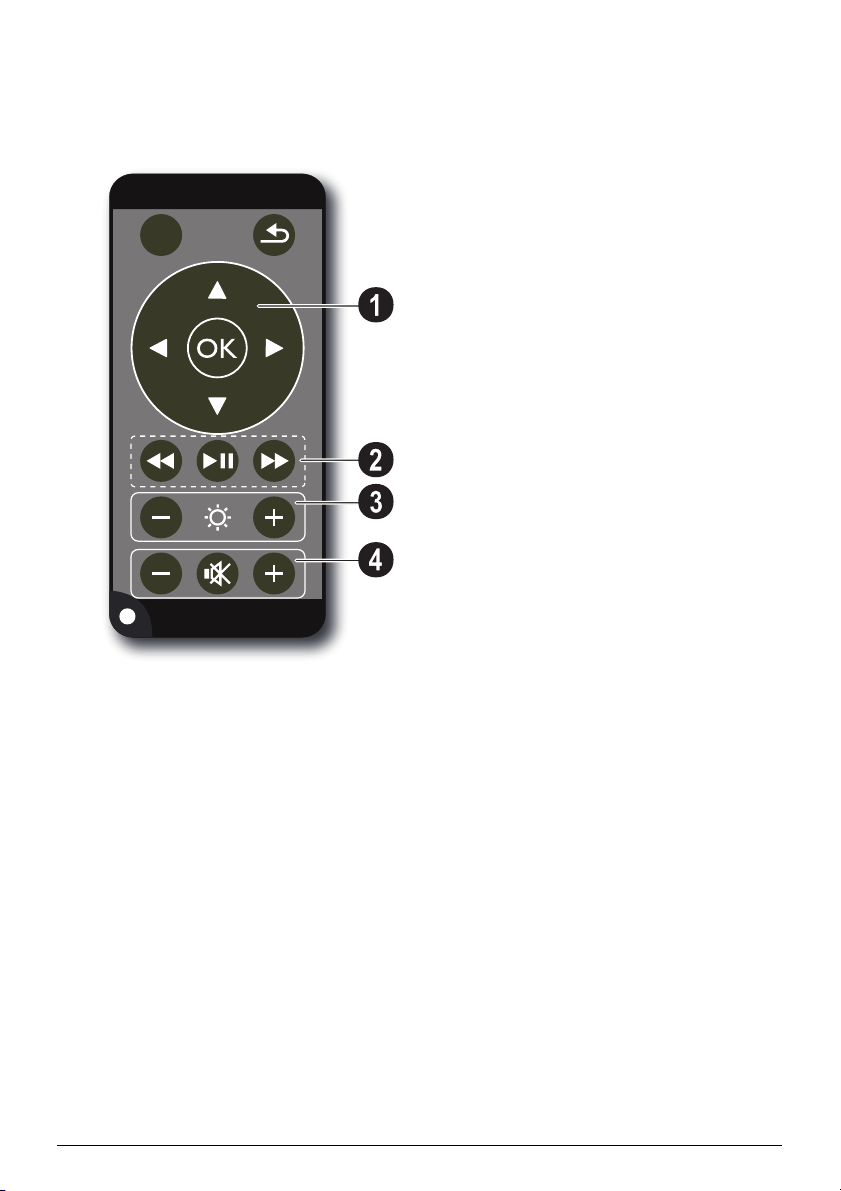
2Přehled
ZOOM
Dálkový přístup
Dálkový P3
¾ – Zvětšení statické. Pohyb pomocí navigačních
tlačítek (/, À/Á).
¿– Návrat o úroveň zpět v menu, o jednu úroveň
složek zpět; volba paměti (USB, SD card, vnitřní paměť)
v hlavním menu / zrušení funkce
Navigační tlačítka
à – Potvrzení volby
/, À/Á – Navigační tlačítka / navigace v menu /
úprava nastavení
/ – Během přehrávání videa zobrazí nastavení /
umožňuje změnu nastavení
À/Á – Během přehrávání hudby vybere předchozí,
další titul / během přehrávání videa vybere přehrávání
zpět, rychle vpřed
Tlačítka přehrávání
: – Během přehrávání videa vybere přehrávání zpět
T – Spuštění / zastavení přehrávání
; – Během přehrávání videa vybere rychle vpřed
Tlačítka jasu
N ß O – Sníží / zvýší jas
Tlačítka hlasitosti
N– Snížení hlasitosti
– Vypnutí zvuku
O– Zvýšení hlasitosti
Přehled 5
Page 6
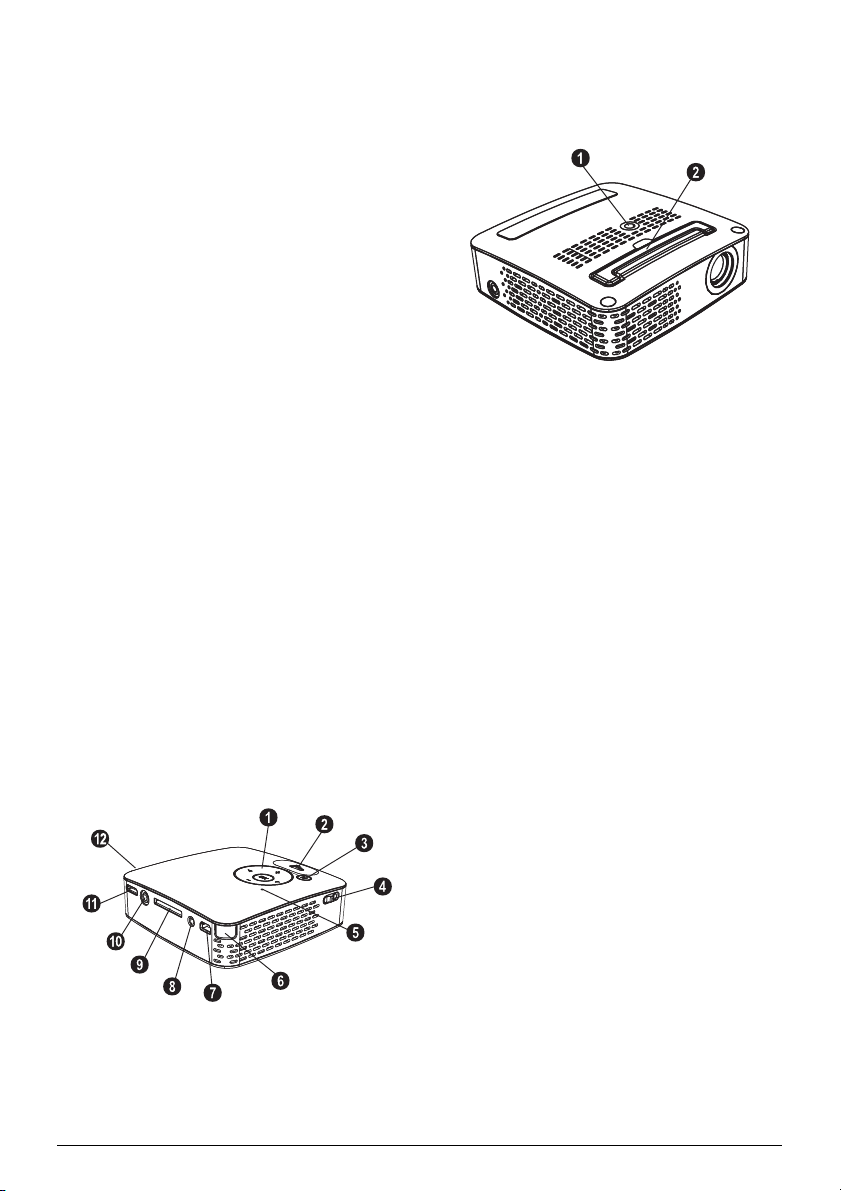
Horní část přístroje
– Navigační tlačítka / tlačítko OK
à – Potvrzení zadání / spuštění, zastavení přehrávání
videa/hudby nebo prezentace.
/ – Během přehrávání hudby slouží k nastavení
hlasitosti
À/Á – Během přehrávání hudby vybere předchozí,
další titul / během přehrávání videa vybere přehrávání
zpět, rychle vpřed
– Ostřící kolečko pro zaostření obrazu. Dbejte,
prosíme, na vzdálenost od projekční plochy. Minimum
0,2m maximum 3m. Pokud je Pocket Projector umístěn
mimo tento rozsah, není možné zaostřit obraz.
Kolečkem ostření otáčejte opatrně, aby nedošlo k
poškození objektivu.
¿– Návrat o úroveň zpět v menu, o jednu úroveň
složek zpět; volba paměti (USB, SD card, vnitřní paměť)
v hlavním menu / zrušení funkce
/ – Vypínač
– Kontrolka stavu baterie: Červená: baterie je vybitá,
Zelená: baterie je plně nabitá
Kontrolka nabíjení z připojeného zdroje: Červená:
baterie je vybitá, Zelená: baterie je plně nabitá
– Přijímač dálkového ovládání
ý – USB připojení pro počítač (výměnu dat) nebo
pro USB paměť (s přiloženým adaptérem kabelu)
– Připojení napájecího zdroje
//– Slot pro paměťové karty (SD/SDHC/
MMC)
/– Vstupní zásuvka Audio/video (kompozitní/
CVBS) – Propojení se zařízením s audio/video výstupem
VGA / YPbPr– Komponentní vstup (YUV/YPbPr) /
vstup VGA – Připojení zařízení s komponentním
výstupem (YUV/YPbPr) nebo počítače (VGA, audio)
pro přehrávání obrazu
÷ Ï – Zvukový výstup – připojení sluchátek nebo
externích reproduktorů
PicoPix P3 shora
Spodní část přístroje
Závit pro stativ
Rozkládací základna
PicoPix P3 spodní
6 Philips · PPX1430
Page 7
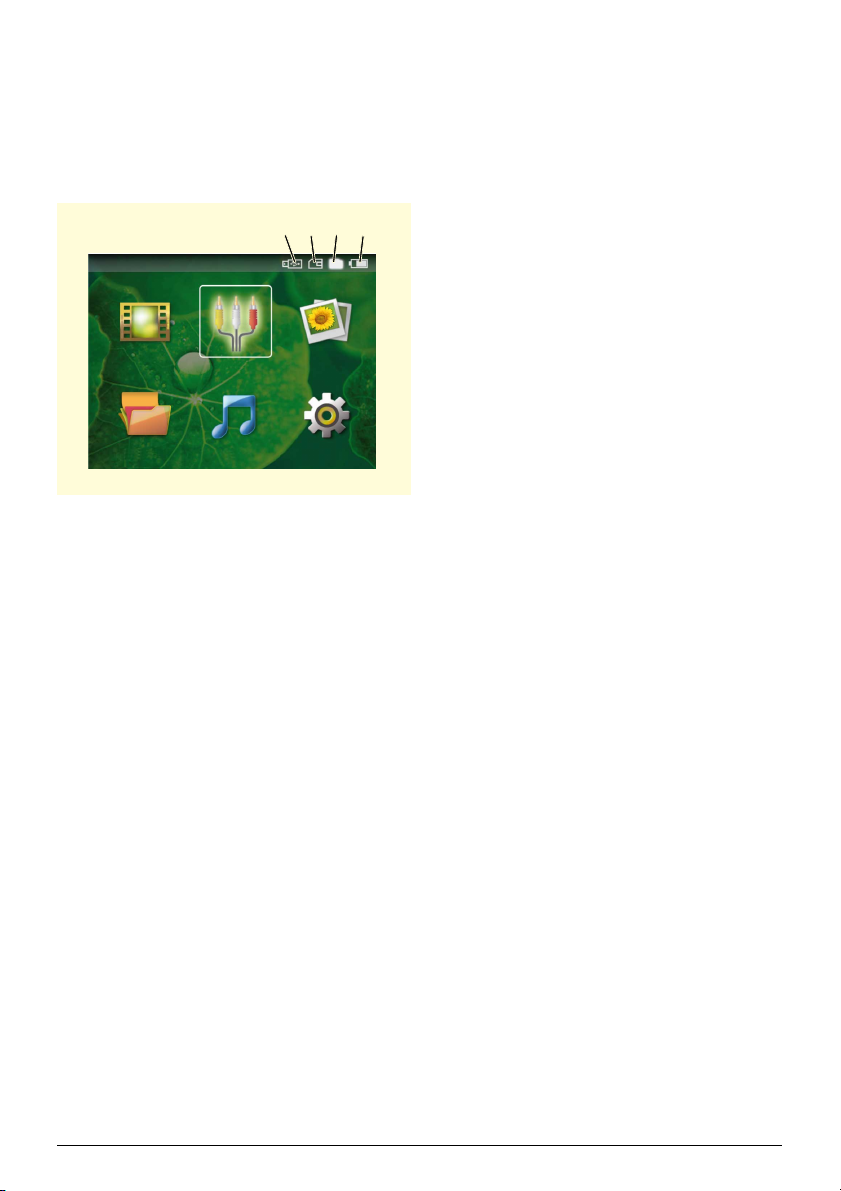
Přehled funkcí nabídky
9LGHD
=GURM 2EUi]N\
1DVWDYHQt+XGED=REUD]HQtVORåHN
1 Po zapnutí napájení přístroje se zobrazí hlavní menu.
2 Požadované menu vyberte pomocí navigačních
tlačítek /, À/Á.
3 Potvrďte stiskem à.
4 Opakovaným tisknutím tlačítka ¿ se vrátíte do
hlavního menu.
Videa– Volba souborů pro přehrávání videa
Zdroj– Přepnutí na externí video vstup VGA /
YPbPr nebo /
Obrázky– Volba souborů pro prezentaci
Zobrazení složek – Volba souborů pro přehrávání.
Kopírování nebo mazání souborů (Označení
souborů pomocí Á a potvrzení pomocí à).
Hudba – Volba souborů pro přehrávání hudby
Nastavení– Konfigurace nastavení pro přehrávání a
pro zařízení
Symboly v hlavním Menu
Pomocí ¿ zvolíte umístění pro uložení. Zvolená
paměť se zobrazuje bíle.
– USB paměťové médium
– Paměťová karta
– Vnitřní paměť (zvolená a zvýrazněná bílou barvou)
– Úroveň nabití vestavěné baterie Ikona bliká
červeně, pokud je nutné baterii nabít. Pokud není
připojen zdroj, symboly se nezobrazují.
Přehled 7
Page 8
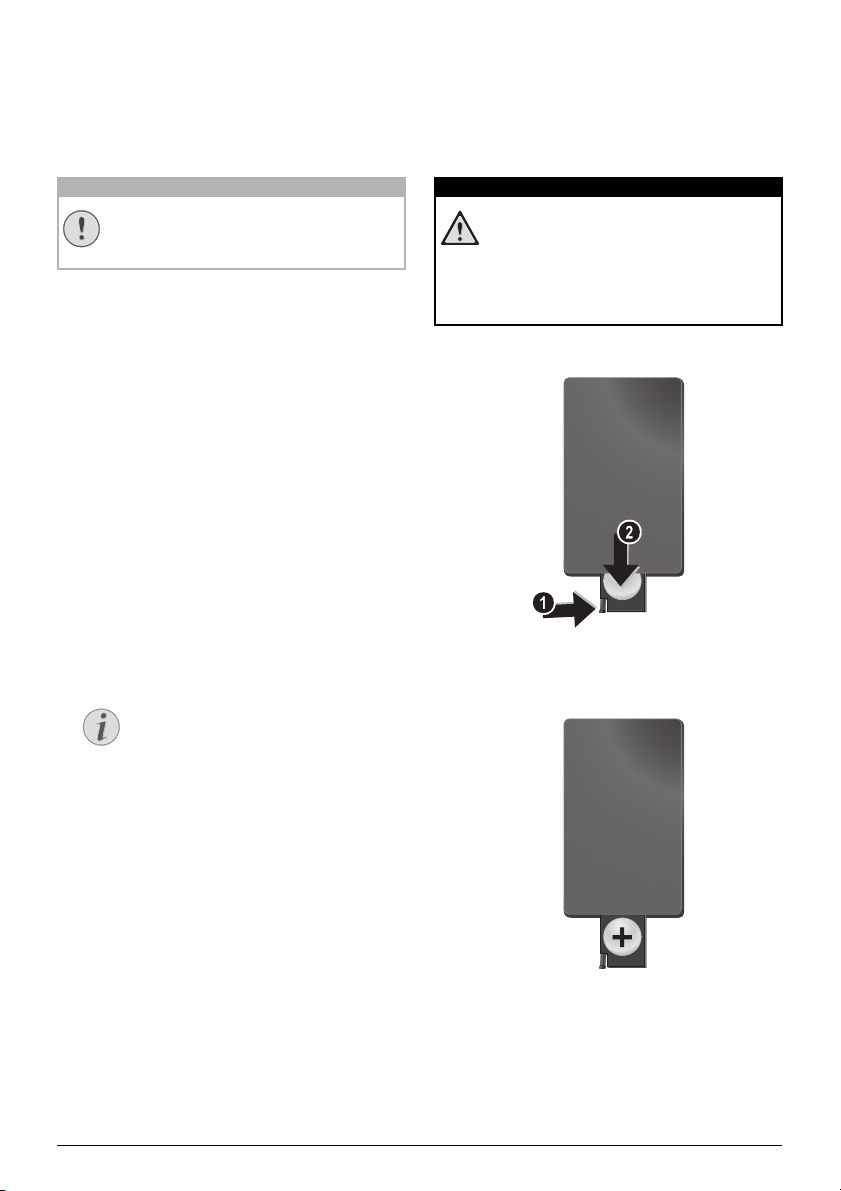
3 Počáteční instalace
UPOZORNĚNÍ!
Poznámka
POZOR!
Připojte napájecí zdroj /
nabijte baterii
Síťové napětí v místě instalace!
Zkontrolujte, zda napájecí napětí vašeho
přístroje odpovídá napětí v síti ve vaší oblasti.
1 Zapojte malou zástrčkou napájecího kabelu do
zdířky na zadní straně vašeho přístroje.
2 Zapojte napájecí zdroj do síťové zásuvky.
3 Během nabíjení svítí kontrolka na horní ploše
přístroje červeně. Po plném nabití baterie se rozsvítí
zeleně.
4 Před prvním použitím nabíjejte zabudované baterie
po dobu nejméně 3 hodin. Doba použitelnosti
baterie se tím prodlouží
Počáteční instalace
1 Přístroj zapněte vypínačem na jeho boku.
2 Otočte přístroj proti vhodné projekční ploše nebo
stěně ve vzdálenosti nejméně 0,2m a nejvíce 3m.
Ujistěte se, že je projektor ve stabilní poloze.
3 Zaostřete kolečkem ostření na horní straně
přístroje.
4 Vyberte požadovaný jazyk menu pomocí /.
5 Potvrďte stiskem à.
Namísto volby jazyka se zobrazí
hlavní menu
Přístroj je tím nainstalován. Jazyk menu
změníte takto:
1 Vyberte pomocí navigačních tlačítek Nas-
tavení.
2 Potvrďte stiskem à.
3 Vyberte pomocí / Jazyk.
4 Potvrďte pomocí à.
5 Požadovaný jazyk vyberte pomocí /
.
6 Potvrďte stiskem à.
7 Nabídku ukončíte stiskem ¿.
Vložení a výměna baterií v
dálkovém ovladači
Při nesprávném typu baterií hrozí riz iko exploze
Při nesprávném typu baterií hrozí riziko
exploze
Použijte pouze baterie typu:CR 2025.
POZOR! V PŘÍPADĚ VÝMĚNY BATERIE ZA
NESPRÁVNÝ TYP HROZÍ NEBEZPEČÍ
EXPLOZE.
1 Uvolněte držák baterie v ovladači otevřením pojistky
() a držák vytáhněte ().
2 Nové baterie vložte do držáku se správnou polaritou
(kladného a záporného pólu) tak, jak je uvedeno na
zadní straně ovladače. Dbejte na správnou polaritu
(+ a - ).
8 Philips · PPX1430
Page 9

3 Zatlačte držák zpět do ovladače, až zacvakne.
Poznámka
Při obvyklém způsobu používání vydrží baterie
asi jeden rok. Pokud dálkový ovladač
nepracuje, vyměňte baterie. Pokud přístroj
delší dobu nepoužíváte, vyjměte baterie.
Zabráníte tak vytečení baterií a poškození
výrobku.
Baterie musí být znehodnoceny v souladu s
recyklačními podmínkami vaší země.
Používání dálkového
ovládání
Nasměrujte dálkový ovladač na přijímač signálu na zadní
straně přístroje. Dosah ovladače je cca 3 metry v úhlu
30 stupňů. Při používání dálkového ovladače se nesmí
mezi dálkovým ovladačem a snímačem signálu nacházet
žádné překážky.
Počáteční instalace 9
Page 10

4 Připojení k přehrávajícímu zařízení
Poznámka
Poznámka
Poznámka
K připojení projektoru používejte pouze přiložené
kabely nebo kabely dodávané jako příslušenství.
Přiložené kabely
Kabel Video-(CVBS)
USB adaptér pro připojení USB paměti
Kabely dodávané jako příslušenství
Komponentní kabel Video YUV /YPbPr
.................................................(PPA 1110 / 253372492)
VGA-Audio kabel .....................(PPA 1150 / 253372489)
Kabel pro iPod / iPhone .........(PPA 1160 / 253372471)
Připojení kabelem Video
(CVBS)
K připojení kamery, DVD přehrávače nebo digitálního
fotoaparátu použijte AV kabel projektoru. Zásuvky
těchto přístrojů jsou žluté (video), červené (pravý zvuk)
a bílé (levý zvuk).
Kompozitní DVD kamera
1 Připojte přiložený AV kabel do zásuvky / na
projektoru.
2 Kompozitn video zařízení propojte s kabelem
projektoru pomocí normálních AV kabelů se
zástrčkami RCA (cinch).
Připojení multimediálních přenosných
zařízení
Připojení multimediálních přenosn ých zařízení
Některá video zařízení (např.: kapesní multimediální
přehrávač, ...) vyžadují specifické kabely. Tyto se buď
dodávají s přehrávačem nebo je nutné je získat od
výrobce přehrávače. Mějte na paměti, že je možné
používat pouze originální kabely.
Kompozitní mobilní zařízení
Připojení komponentní
kabelem video (YPbPr/YUV)
Pro získání nejkvalitnějšího možného obrazu použijte
tento způsob připojení. Tento kabel se dodává jako
příslušenství. Zásuvky na zařízení mají barvy zelenou
(Y), modrou (U/Pb), červenou (V/Pr) pro video signál a
červenou (pravý zvuk) a bílou (levý zvuk) pro zvukový
signál.
Komponentní DVD kamera
1 Připojte komponentní kabel (volitelné příslušenství)
do zásuvky VGA / YPbPr na projektoru.
2 Propojte příslušné barevné zásuvky video zařízení s
komponentním kabelem projektoru pomocí
normálního komponentního kabelu se zástrčkami
RCA (cinch).
Dvě červené RCA zásuvky
Při propojování si povšimněte, že kabel
obsahuje dvě červené zástrčky. Jedna
slouží k přenosu pravého zvukového
kanálu a druhá pro V/Pr složku video
signálu. Pokud tyto dvě zásuvky zaměníte,
promítaný obraz bude zelený a pravý
zvukový kanál nebude slyšet.
Připojení multimediálních přenosných
zařízení
Připojení multimediálních přenosných zařízení
Některá video zařízení (např.: kapesní multimediální
přehrávač, ...) vyžadují specifické kabely. Tyto se buď
dodávají s přehrávačem nebo je nutné je získat od
výrobce přehrávače. Mějte na paměti, že je možné
používat pouze originální kabely.
Komponentní mobilní zařízení
Výstup signálu, multimediální zařízen í
Přepnutí na signálový výstup
multimediálního zařízení
Postup přepnutí výstupu zařízení naleznete v
návodu k příslušnému zařízení.
Výstup signálu, multimediální zařízen í
Přepnutí na signálový výstup
multimediálního zařízení
Postup přepnutí výstupu zařízení naleznete v
návodu k příslušnému zařízení.
10 Philips · PPX1430
Page 11

Připojení k počítači (VGA)
K připojení projektoru k počítači, laptopu nebo PDA
použijte VGA kabel se zvukem (volitelné příslušenství).
Projektor podporuje tato rozlišení: VGA/SVGA/XGA .
Nejlepších výsledků dosáhnete nastavením počítače na
SVGA (800x600).
Laptop VGA
1 Připojte VGA kabel se zvukem do zásuvky VGA /
YPbPr na projektoru.
2 Připojte VGA zástrčku do zásuvky VGA na počítači
a zvukovou zástrčku do zvukového výstupu počítače.
3 Nastavte rozlišení monitoru počítače na správnou
hodnotu a přepněte VGA signál do externího
monitoru.
4 Jsou podporována tato rozlišení:
Rozlišení Obnovovací
kmitočet
VGA 640 x 480 60 Hz
SVGA 800 x 600 60 Hz
XGA 1024 x 768 60 Hz
Připojení k přehrávajícímu zařízení 11
Page 12

5 Paměťová karta /
POZOR!
Poznámka
USB paměťové médium
Vložení paměťové karty
1 Vložte paměťovou kartu do slotu // na
zadní straně přístroje zlacenými kontakty nahoru.
Váš přístroj podporuje následující typy paměťových
karet: SD/SDHC/MMC.
2 Kartu zamáčkněte, až zcela zapadne na místo.
Vložení paměťové karty!
Paměťovou kartu nikdy nevyjímejte v
době, kdy na ní přístroj přistupuje. Mohlo
by dojít k poškození nebo ztrátě dat.
Přístroj by neměl přistupovat na kartu,
zajistíte to tisknutím tlačítka ¿ v hlavním
menu, až je zvolen symbol vnitřní paměti
přístroje.
3 Kartu vyjmete zatlačením na zadní část karty.
4 Paměťová karta se vysune.
Připojení paměti USB
1 Připojte přiložený USB adaptér do zásuvky Mini-USB
na opačné straně přístroje.
2 Teprve pak připojte USB paměť k adaptéru.
USB paměť s konektorem Mini USB
Ujistěte se, že je adaptér připojen k
projektoru a nikoli k USB paměti. Signál se
správně přepne mezi USB pamětí a
počítačem pouze při použití adaptéru.
12 Philips · PPX1430
Page 13

6 Přehrávání fotografií
Poznámka
Poznámka
Poznámka
9LGHD
=GURM 2EUi]N\
1DVWDYHQt+XGED=REUD]HQtVORåHN
1 Přístroj zapněte vypínačem na jeho boku.
2 Po úvodní obrazovce se objeví hlavní menu.
3 Vyberte vnitřní paměť, pak USB médium nebo
paměťovou kartu tlačítky ¿. Zvolená paměť se
zobrazuje bíle.
4 Pomocí navigačních tlačítek vyberte Obrázky.
5 Potvrďte stiskem à.
6 Pro náhled se zobrazí miniaturní snímky z média.
Náhledy nebo seznam
V nastavení můžete určit, zda se zobrazí
náhledy (miniatures) nebo seznam (list).
Na kartě nebo USB paměti je mnoho
snímků.
Pokud médium obsahuje velké množství
obrázků, může jejich zobrazení chvíli trvat.
7 Pomocí À/Á nebo / vyberte obrázek, od
kterého má začít prezentace.
8 Stiskem à spustíte prezentaci.
9 Stiskem à pozastavíte prezentaci.
Zvětšení / zmenšení
Při zastavené prezentaci můžete tlačítky
/ zvětšit nebo zmenšit aktuální
obrázek.
10 Stiskem ¿ zastavíte prezentaci a vrátíte se do
náhledu.
11 Dalším stiskem tlačítka ¿ se vrátíte do hlavního
menu.
Přehrávání fotografií 13
Page 14

7 Přehrávání videa
Poznámka
Poznámka
9LGHD
=GURM 2EUi]N\
1DVWDYHQt+XGED=REUD]HQtVORåHN
Poznámka
Přehrávání videa (USB/SD
card/vnitřní paměť)
1 Přístroj zapněte vypínačem na jeho boku.
2 Po úvodní obrazovce se objeví hlavní menu.
3 Vyberte vnitřní paměť, pak USB médium nebo
paměťovou kartu tlačítky ¿. Zvolená paměť se
zobrazuje bíle.
4 Pomocí navigačních tlačítek vyberte Videa.
5 Potvrďte stiskem à.
6 Pomocí / vyberte video soubor, který chcete
přehrávat.
7 Stiskem à spustíte přehrávání.
Zobrazení video souborů
Zobrazují se pouze video soubory
kompatibilní s Pocket Projector.
Navigace během přehrávání
Předchozí, další titul: Stiskněte À/Á na
ovladači.
Přehrávání zpět / přehrávání rychle vpřed:
Stiskněte : / ; na dálkovém ovladači
nebo À/Á na přístroji.
Stiskem T zastavíte nebo pokračujete v
přehrávání.
Hlasitost na přístroji a ovladači
Během přehrávání můžete nastavit hlasitost tlačítky N/
O na dálkovém ovladači. Stisknutím nebo
opakovaným tisknutím N vypnete zvuk (umlčení).
Formát souboru
Existují různé souborové formáty video: *.mov, *.avi,
*.m4v,.... Mnoho z těchto formátů slouží jako
kontejnery obsahující různě kódované audio a video
soubory. MPEG-4, H.264, MP3 a AAC jsou příklady
kódování audio/video souborů. Projektor musí pro
jejich přehrávání přečíst a dekódovat obsah těchto
souborů.
Některé soubory nemusí být možné přehrát v důsledku
použitých video a audio kodeků.
Podporované souborové formáty
Kontejner Formát videoklipů
*.avi MJPEG, MPEG-4, H.264
*.mov MJPEG, MPEG-4, H.264
*.mp4 MJPEG, MPEG-4, H.264
*.mkv MPEG-4, H.264
*.flv H.263, H.264
*.ts H.264
*.m2ts H.264
*.swf SWF
Přehrávání videa (zásuvky A/
V nebo YPbPr)
1 Připojte výstup audio/video externího zařízení k
zásuvce / nebo VGA / YPbPr projektoru
Pocket Projector. Použijte k tomu příslušné kabely a
adaptéry.
Obě zásuvky jsou použity
Pokud jsou využity obě zásuvky Pocket
Projector, přehrává se pouze signál ze
zásuvky /. Pro přehrávání signálu ze
zásuvky VGA / YPbPr je nutné odpojit
kabel ze zásuvky /.
2 Postup odpojení video výstupu externího zařízení
naleznete v příslušném návodu k použití zařízení.
Nejčastěji je tato možnost označena „TV out“ nebo
„TV Output“ v příslušném menu.
3 Spusťte přehrávání videa v externím zařízení.
4 Hlasitost upravte pomocí N / O.
14 Philips · PPX1430
Page 15

Úprava nastavení během přehrávání
1 Stiskněte tlačítko nebo .
2 Tlačítky / vyberte z těchto nastavení:
Jas: Nastavení jasu
Kontrast: Nastavení kontrastu
Sytost: Nastavení sytosti barev
Smart Settings: Vyberte přednastavené hodnoty
jasu / kontrastu / barevné sytosti
Hlasitost: Úprava hlasitosti
3 Upravte nastavení pomocí À/Á.
Přístroj ukládá upravené nastavení automaticky.
Úprava ostatních nastavení
1 Stiskněte tlačítko à.
2 Tlačítky / vyberte z těchto nastavení:
Nastavení obrazu: Úprava jasu, kontrastu, barevné
sytosti
Nastavení zvuku: Nastavení výšek, basů a hlasitosti
Snížení spotřeby: Tato funkce omezuje jas
projektoru a prodlužuje tak dobu činnosti z
vestavěné baterie.
3 Potvrďte stiskem à.
4 Nastavení upravte pomocí À/Á nebo pomocí à
a /.
5 Potvrďte stiskem à.
Přehrávání videa 15
Page 16

8 Přehrávání hudby
Poznámka
9LGHD
=GURM 2EUi]N\
1DVWDYHQt+XGED=REUD]HQtVORåHN
1 Přístroj zapněte vypínačem na jeho boku.
2 Po úvodní obrazovce se objeví hlavní menu.
3 Vyberte vnitřní paměť, pak USB médium nebo
paměťovou kartu tlačítky ¿. Zvolená paměť se
zobrazuje bíle.
4 Pomocí navigačních tlačítek vyberte Hudba.
5 Potvrďte stiskem à.
6 Pomocí / vyberte soubor, který chcete
přehrávat.
7 Stiskem à spustíte přehrávání.
8 Stiskem T zastavíte nebo pokračujete v přehrávání.
Přehrávání obrazu je vypnuto
Při přehrávání hudby projektor vypne
obraz a větrák, aby se šetřila energie. Po
stisknutí tlačítka ¿ se obraz opět objeví a
větrák se zapne.
Hlasitost na přístroji a ovladači
Během přehrávání můžete nastavit hlasitost tlačítky N/
O na dálkovém ovladači. Stisknutím nebo
opakovaným tisknutím N vypnete zvuk (umlčení).
16 Philips · PPX1430
Page 17

9 Správa souborů
Poznámka
Poznámka
9LGHD
=GURM 2EUi]N\
1DVWDYHQt+XGED=REUD]HQtVORåHN
Poznámka
Poznámka
Poznámka
9LGHD
=GURM 2EUi]N\
1DVWDYHQt+XGED=REUD]HQtVORåHN
Kopírování souborů
Můžete kopírovat soubory mezi vnitřní pamětí a
připojeným médiem USB nebo paměťovou kartou.
1 Přístroj zapněte vypínačem na jeho boku.
2 Po úvodní obrazovce se objeví hlavní menu.
3 Vyberte vnitřní paměť, pak USB médium nebo
paměťovou kartu tlačítky ¿. Zvolená paměť se
zobrazuje bíle.
4 Pomocí navigačních tlačítek vyberte Zobrazení
složek.
5 Potvrďte stiskem à.
6 Pomocí / vyberte soubor, který chcete
kopírovat.
Soubory již existují
Pokud již tyto soubory existují na médiu,
musíte určit, zda je chcete přepsat pomocí
/ a à. Pokud nepovolíte přepsání, k
názvu souboru se připojí číslo.
14 Soubory jsou kopírovány.
Odpojení paměťového média
Paměťové médium odpojujte až po
ukončení kopírování.
Mazání souborů
Můžete mazat soubory z vnitřní paměti, připojeného
média USB nebo z paměťové karty.
1 Přístroj zapněte vypínačem na jeho boku.
2 Po úvodní obrazovce se objeví hlavní menu.
Nebyly nalezeny soubory (0 souborů)
Zobrazují se pouze soubory kompatibilní s
Pocket Projector.
7 Označte soubor pomocí Á. Dalším stiskem tlačítka
soubory odznačíte.
3 Vyberte vnitřní paměť, pak USB médium nebo
paměťovou kartu tlačítky ¿. Zvolená paměť se
zobrazuje bíle.
Označení celé složky
Můžete rovněž označit celou složku a
zkopírovat současně všechny soubory.
Kopírování velkých složek s mnoha
soubory trvá delší dobu.
4 Pomocí navigačních tlačítek vyberte Zobrazení
složek.
5 Potvrďte stiskem à.
6 Pomocí / vyberte soubor, který chcete
smazat.
8 Pomocí / vyberte ostatní soubory.
9 Stiskněte à.
10 Pomocí / vyberte Kopírovat.
11 Potvrďte stiskem à.
12 Pomocí / vyberte cílovou paměť: SD karta,
Vnitřní paměť nebo USB paměť.
13 Potvrďte stiskem à.
7 Označte soubor pomocí Á. Dalším stiskem tlačítka
8 Pomocí / vyberte ostatní soubory.
Nebyly nalezeny soubory (0 souborů)
Zobrazují se pouze soubory kompatibilní s
Pocket Projector.
soubory odznačíte.
9 Stiskněte à.
Správa souborů 17
Page 18

10 Pomocí / vyberte Smazat.
Poznámka
Poznámka
11 Potvrďte stiskem à.
12 Použijte / pro smazání souboru nebo pro
ukončení mazání.
13 Potvrďte stiskem à.
Mazání snímků z paměťové karty
Mazání snímků z paměťové karty
Při mazání snímků v počítači se může stát, že
není možné správně zobrazit ostatní snímky
po vložení karty zpět do fotoaparátu. Digitální
fotoaparáty často ukládají další informace o
snímcích do dalších složek, zejména náhledy a
informaci o orientaci obrazu.
Z tohoto důvodu mažte snímky pouze ve
fotoaparátu.
Připojení k počítači (USB)
Pocket Project můžete připojit k počítači kabelem USB.
Můžete tak kopírovat soubory mezi interní pamětí nebo
připojenou kartou a počítačem. Můžete soubory rovněž
mazat.
Laptop USB
1 Vypněte přístroj vypínačem na jeho boku.
2 Připojte menší zástrčku USB kabelu do vypnutého
projektoru Pocket Projector a větší zástrčku do
počítače.
3 Přístroj zapněte vypínačem na jeho boku. Nechte
počítač rozpoznat nový hardware, trvá to určitou
dobu. Pocket Projector se zobrazí jako další disk.
4 Po vložení paměťové karty do projektoru se tato
zobrazí jako další disk.
5 Nyní můžete přenášet data mezi počítačem, vnitřní
pamětí projektoru a paměťovou kartou (pokud je
vložena).
Mazání snímků z paměťové karty
Při mazání snímků v počítači se může stát,
že není možné správně zobrazit ostatní
snímky po vložení karty zpět do
fotoaparátu. Digitální fotoaparáty často
ukládají další informace o snímcích do
dalších složek, zejména náhledy a informaci
o orientaci obrazu.
Z tohoto důvodu mažte snímky pouze ve
fotoaparátu.
18 Philips · PPX1430
Page 19

10 Nastavení
9LGHD
=GURM 2EUi]N\
1DVWDYHQt+XGED=REUD]HQtVORåHN
1 Přístroj zapněte vypínačem na jeho boku.
2 Po úvodní obrazovce se objeví hlavní menu.
3 Pomocí navigačních tlačítek vyberte Nastavení.
4 Potvrďte stiskem à.
5 Pomocí / vyberte z následujících nastavení.
6 Potvrďte stiskem à.
7 Upravte nastavení pomocí à, /.
8 Potvrďte stiskem à.
Tlačítkem ¿ se vrátíte o jeden krok v menu.
Nastavení obrazu
Smart Settings – Vyberte přednastavené hodnoty jasu
/ kontrastu / barevné sytosti Pokud tyto hodnoty
upravíte, nastavení se přepne do Ručně .
Jas – Nastavení jasu
Kontrast – Nastavení kontrastu
Sytost – Nastavení sytosti barev
Nastavení zvuku
Hlasitost – Úprava hlasitosti
Basy – Nastavení reprodukce nízkých kmitočtů
Výšky – Nastavení reprodukce vysokých kmitočtů
Nastavení videa
Opakovat – Nastavte typ opakování videa: Opakování
vypnuté (Vypnout), opakovat všechna videa ze složky
(Adresář), opakovat aktuální video (Film)
Obnovení přehrávání – Při zapnuté funkci přehrávání
pokračuje od místa, kdy bylo naposledy zastaveno. Po
vypnutí funkce přehrávání začne vždy od začátku videa.
Nastavení hudby
Opakovat – Nastavte typ opakování hudby: Opakování
vypnuté (Vypnout), opakuje všechny skladby ve složce
(Adresář), opakuje právě přehrávanou skladbu
(Skladba)
Náhodně – Funkce spouští náhodné přehrávání. Jinak
přehrávání probíhá postupně.
Nastavení Photo
Zobrazit – Zobrazení snímků jako Miniatura nebo
Seznam během volby v hlavním menu.
Doba zobrazení snímku – Doba zobrazení snímku v
prezentaci
Opakovat – Nastavení typu opakování snímků v
prezentaci: Opakování vypnuté (
Vypnout), opakovat
všechna fotografie ze složky (Adresář), opakuje všechny
uložené fotografie (Vše).
Snížení spotřeby
Tato funkce omezuje jas projektoru a prodlužuje tak
dobu činnosti z vestavěné baterie. Při provozu ze zdroje
je funkce Snížení spotřeby vždy vypnutá, aby byl
poskytovaný obraz co nejlepší.
Jazyk
Vyberte požadovaný jazyk menu.
Údržba
Obnovení nastavení – Reset nastavení na tovární
hodnoty.
Aktualizace firmware – Aktualizace firmware
Informace – Zobrazení velkosti volné vnitřní paměti a
informace o zařízení (Kapacita: / Volné místo: / Verze
Firmware / Název zařízení: / Model )
Nastavení 19
Page 20

11 Údržba
POZOR!
POZOR!
POZOR!
POZOR!
Návod k péči o baterii
Kapacita baterie se s časem snižuje. Životnost baterie
prodloužíte dodržováním těchto rad:
Přístroj používejte nejméně jednou týdně.
Baterii nabíjejte pravidelně. Neukládejte přístroj s úplně
vybitou baterií.
Pokud přístroj nebudete delší dobu používat, vybijte
částečně baterii krátkým použitím před uložením.
Pokud přístroj pracuje pouze po připojení k USB nebo
napájecímu zdroji, baterie je vadná.
Přístroj i baterii udržujte mimo dosah vysokých teplot.
Nevyměňujte baterii sami
Nevyměňujte baterii sami. Nesprávné
zacházení s baterií nebo použití nesprávného
typu baterie může způsobit poškození zařízení
nebo způsobit zranění.
Čištění
Vypnutí zařízení!
Před odpojením zařízení od sítě jej vypněte
nebo zapněte vypínačem.
Čištění
Návod k čistění!
Pro čištění používejte měkkou a suchou látku
prostou chlupů. Nepoužívejte tekutiny, plyny
nebo snadno vznětlivé čistící prostředky
(spreje, brusné pasty, leštidla, alkohol či
benzín). Zabraňte vniknutí jakékoliv vlhkosti
dovnitř faxového přístroje. Na výrobek
nestříkejte žádné čistící prostředky.
Jemně otírejte povrch. Nepoškrábejte povrch.
Čistění objektivu
Objektiv přístroje čistěte štětcem nebo čistícím
papírkem na optiku.
Nepoužívejte žádné tekuté prostředky.
Nepoužívejte žádné tekuté čističe na optiku,
hrozí poškození krycí vrstvy čočky.
20 Philips · PPX1430
Page 21

Odstraňování problémů
Zapnutí a vypnutí napájení
Pokud nastane s přístrojem problém, který není možné
vyřešit pokyny v tomto návodu, pokračujte
následujícími kroky.
1 Vypněte přístroj vypínačem na jeho boku.
2 Počkejte alespoň 10 sekund.
3 Přístroj zapněte vypínačem na jeho boku.
4 Pokud se chyba projeví znovu, kontaktujte naši
zákaznickou podporu nebo svého dodavatele.
Problémy Řešení
Pocket Projector není možné zapnout. • Připojte napájecí zdroj a nabijte vestavěnou baterii.
Není slyšet zvuk • Nastavte hlasitost tlačítky O / N na ovladači.
Není zvuk z připojeného zařízení • Zkontrolujte připojení zařízení
• Nastavte hlasitost v externím zařízení
• Doporučuje se používat pouze originální kabely od
výrobce zařízení
Špatná kvalita zvuku z počítače • Zkontrolujte,zda je zvukový kabel připojen do
Zobrazí se pouze úvodní obrazovka a nikoli obraz z
připojeného zařízení.
Zobrazí se pouze úvodní obrazovka a nikoli obraz z
připojeného počítače
sluchátkového nebo linkového výstupu počítače.
• Hlasitost v počítači by neměla být nastavena příliš
vysoká.
• Ověřte, zda jsou kabely připojeny do správné
zásuvky.
• Ověřte, zda je externí zařízení připojeno
• Ověřte, zda je zapnut video výstup externího
zařízení.
• Ověřte, zda je zapnut externí výstup VGA v počítači.
• Zkontrolujte, zda je v počítači nastaveno rozlišení
800x600.
Údržba 21
Page 22

12 Příloha
Technické parametry
Rozměry
Rozměry (d¦×¦v¦×¦š)................................100¦×¦32¦×¦100¦mm
Hmotnost
Hmotnost.....................................................................0,29¦kg
Doporučené parametry prostředí
Doporučené parametry prostředí.......................5¦–¦40¦ºC
Relativní vlhkost
Relativní vlhkost...................... 20¦–¦80¦% (nekondenzující)
Formát souboru
Formát souboru................................... *.avi, *.mov, *.mp4,
........................................ *.mkv, *.flv, *.ts, *.m2ts, *.swf
Fotografické formáty
Fotografické formáty ...........JPEG, BMP, PNG, GIF, TIFF
Hudební formáty
Hudební formáty ............................................... MP3, WAV
Video Standard (CVBS)................... PAL, SECAM, NTSC
Video Standard (YPbPr)....... 480i/p, 576i/p, 720p, 1080i
Připojení sluchátek ......... Stereo – jack zástrčka: 3,5¦mm
Hudební výkon
Hudební výkon.........................................................2x0,3¦W
Technologie / optika
Zobrazovací technologie ..................................0,37" LCoS
Zdroj světla............................................................ RGB LED
Rozlišení .........................................................800¦x¦600¦pixel
Podporovaná rozlišení...........................VGA/SVGA/XGA
Jas (Bright Mode).............................................až 30¦lumenů
Kontrastní poměr......................................................... 400:1
Velikost promítaného obrazu.......................5,2¦–¦81¦palec
Vzdálenost promítací plochy ......................... 0,2¦m až 3¦m
Horizontální kmitočet .......................................31¦–¦69¦kHz
Vertikální kmitočet ..............................................56¦–¦85¦Hz
Vnitřní paměť
Vnitřní paměť ..................................................................2¦GB
Kompatibilní paměťové karty
Kompatibilní paměťové karty................SD/SDHC/MMC
Napájení
Model
Č. modelu................................................................ MPA-630
Výrobce
Výrobce ..................................... Wanlida Group Co., Ltd.
Vestavěný akumulátor
Typ akumulátoru
Typ akumulátoru ........................................................... LiPol
Doba nabíjení akumulá toru
Doba nabíjení ..................................................................... 3¦h
Provozní doba akumulátoru
Provozní doba .................................................................... 2¦h
Provozní doba (při zapnutém Snížení spotřeby)........2,5
Příslušenství
Pro tento výrobek je dostupné následující příslušenství:
Adaptér YUV /YPbPr...................PPA 1110 / 253372492
Kabel VGA se zvukem ................PPA 1150 / 253372489
Kabel pro iPod / iPhone.............. PPA 1160 / 253372471
Veškerá data jsou poskytnuta pouze pro referenční
účely. Sagemcomprávo jakýchkoli změny bez
předchozího upozornění vyhrazeno.
Označení CE potvrzuje, že výrobek splňuje základní
požadavky směrnice Evropského parlamentu a Rady
1999/5/CE vztahující se na koncová telekomunikační
zařízení a týkající se bezpečnosti a zdraví uživatelů a
elektromagnetického rušení.
Prohlášení o shodě naleznete na stránkách www.sagemca.at/doc
Ochrana životního prostředí jako součást koncepce
trvale udržitelného rozvoje patří mezi základní priority
Sagemcom Cílem Sagemcom je provozovat systémy v
souladu se zájmy na ochranu životního prostředí, Cílem
společnosti Sagemcom je provozovat systémy v souladu
se zájmy na ochranu životního prostředí, a proto se také
společnost rozhodla dbát na ekologické aspekty v
průběhu celého životního cyklu svých výrobků, od
výroby přes uvedení do provozu a používání až po jejich
likvidaci.
Obaly: Logo (zelená tečka) znamená, že společnost
platí příspěvky pověřené národní organizaci, která ji
umožňuje zajistit lepší návratnost obalů a recyklační
infrastrukturu. Dodržujte prosím místní zákony týkající
se třídění a likvidace tohoto druhu odpadu.
Baterie:Pokud výrobek používá k napájení baterie, je
třeba je odevzdat v příslušném sběrném dvoře, kde
bude provedena jejich likvidace.
Výrobek: Symbol přeškrtnutého odpadkového koše
umístěný na výrobku znamená, že výrobek patří do
skupiny elektrických a elektronických zařízení. Pro tuto
skupinu výrobků předepisují normy EU likvidaci:
• u prodejce při koupi podobného výrobku,
• v příslušných sběrných dvorech (odevzdáním pomocí
donáškového způsobu, svozového způsobu atd.).
Tímto způsobem se i vy můžete podílet na recyklaci a
opětovném použití elektrických a elektronických
výrobků a přispět tak k ochraně životního prostředí a
lidského zdraví.
Papír i použitou papírovou krabici odevzdejte k
recyklaci. Plastový obal a obalovou pěnu Styrofoam také
recyklujte nebo ji znehodnoťte v běžném odpadu podle
požadavků ve vaší zemi.
Obchodní značky: Zmíněné odkazy v tomto návodu
jsou obchodními značkami příslušných společností.
Nezmíněné obchodní značky É a Ë neznamenají, že
tyto vyhrazené pojmy jsou volnými značkami. Další
názvy výrobků, které jsou v návodu použity, slouží
pouze pro identifikaci a mohou být obchodními
značkami jejich příslušných vlastníků. Sagemcom se zříká
jakéhokoliv práva na tyto značky.
22 Philips · PPX1430
Page 23

Sagemcom ani jeho přidružené organizace nejsou
odpovědné kupujícímu tohoto výrobku nebo třetích
stran za poškození, ztráty, ušlé zisky nebo náklady
vzniklé kupujícímu nebo třetí straně jako důsledek
nehody, nesprávného použití nebo zneužití tohoto
výrobku, neoprávněné úpravy, opravy nebo výměny
tohoto výrobku ani jeho selhání, které vyhovělo
pokynům k ovládání a údržbě dané Sagemcom.
Sagemcom není odpovědný za poškození nebo
problémy vzniklé použitím jakéhokoliv příslušenství
nebo jiného komerčního výrobku jiného, než těch,
které byly označeny jako originální výrovky Sagemcom /
PHILIPS není odpovědný za poškození nebo problémy
vzniklé použitím jakéhokoliv příslušenství nebo jiného
komerčního výrobku jiného, než těch, které byly
označeny jako originální výrovky Sagemcom / PHILIPS .
Sagemcom není odpovědný za poškození vzniklé jako
důsledek elektromagnetického rušení, které bylo
zapříčiněno použitím jiných kabelů, než těch, které jsou
označeny jako výrobky Sagemcom nebo PHILIPS.
Všechna práva vyhrazena. Žádná část této publikace
nesní být reprodukována, ukládána ve vyhledávacích
systémech, šířena v jakékoliv formě, elektronicky,
mechanicky, kopírováním, nahráváním nebo jinak bez
předchozího psaného souhlasu Sagemcom. Všechny zde
uvedené informace se týkají pouze tohoto výrobku.
Sagemcom nenese žádnou zodpovědnost, pokud je tato
informace vztažena na jiný přístroj.
Tento návod k použití je dokumentem, který není
smlouvou.
Za technické změny a chyby se neručí.
Copyright È Sagemcom Austria GmbH
Příloha 23
Page 24

PHILIPS and the PHILIPS’ Shield Emblem are registered trademarks of Koninklijke Philips Electronics N.V.
and are used by Sagemcom under license from Koninklijke Philips Electronics N.V.
È 2010 Sagemcom Austria GmbH
All rights reserved
Sagemcom Documents SAS
Documents Business Unit
Headquarters : 250, route de l’Empereur
92500 Rueil-Malmaison Cedex · FRANCE
Tel: +33 (0)1 57 61 10 00 · Fax: +33 (0)1 57 61 10 01
www.sagemcom.com
Simplified Joint Stock Company · Capital 8.479.978 € · 509 448 841 RCS Nanterre
PPX1430
CZ
253378572-A
